Агуулгын хүснэгт
Энэ нийтлэлд хоёр өөр аргыг ашиглан Excel-д пивот хүснэгтийг автоматаар шинэчлэх хэрхэн хийхийг харуулсан. Өгөгдлийн эх үүсвэрийн өөрчлөлттэй хамт пивот хүснэгтийг автоматаар шинэчлэх нь Excel-ийн өгдөг хүчирхэг функц юм. Гэхдээ энэ нь суулгасан функц биш юм. Excel-ийн тооцоогоо автоматжуулахын тулд гарын авлагыг дагана уу.
Дадлагын ажлын номыг татаж авах
Энэ нийтлэлийг уншиж байхдаа дасгал хийхийн тулд энэхүү дасгалын номыг татаж авна уу.
Пивот хүснэгтийг сэргээх.xlsm
Excel дээр пивот хүснэгтийг автоматаар шинэчлэх 2 арга
хэрхэн сэргээх талаар тайлбарлах Excel-ийн пивот хүснэгт , бид өгөгдлийн багцад зориулж хоёр пивот хүснэгт үүсгэсэн. Датасет нь огноо, бүс нутаг, хотын нэр, бүтээгдэхүүний нэр, бүтээгдэхүүний ангилал, нэгж үнэ, тоо хэмжээ, нийт үнэ зэрэг шаардлагатай бүх дэлгэрэнгүй мэдээлэл бүхий борлуулалтын мэдээллийн жагсаалтыг харуулдаг.
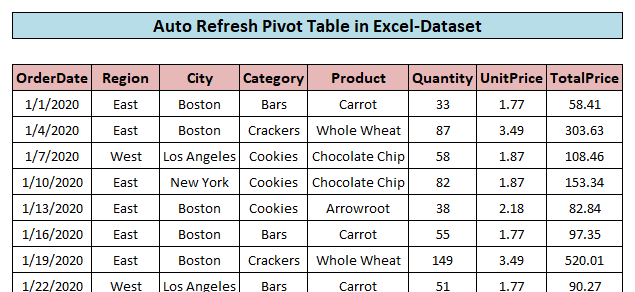
Бид энэ өгөгдлийн багцыг ашиглан хийсэн 2 пивот хүснэгт байна- нэг нь өөр өөр хотуудад нийт борлуулалт хэрхэн өөрчлөгдөж байгааг харуулахын тулд (дэлгэцийн зураг<1)> 1 ) болон өөр өөр ангиллын бүтээгдэхүүний нийт борлуулалтыг харуулсан өөр хүснэгт (дэлгэцийн зураг 2 ).
Дэлгэцийн зураг 1:

Дэлгэцийн зураг 2:
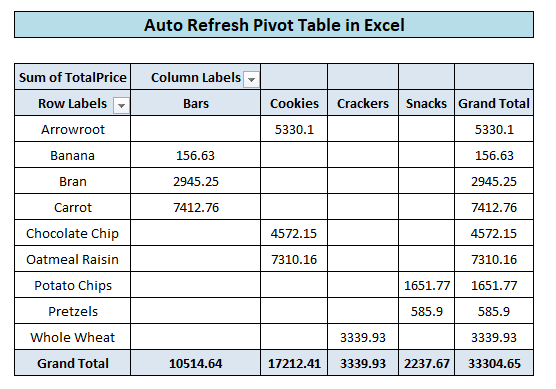
1. Ажлын номыг нээх үед пивот хүснэгтийг автоматаар шинэчлэх
Энэ арга нь ажлын дэвтэр <1 байх бүрт пивот хүснэгтийг шинэчлэх болно>нээсэн , өгөгдлийн багцад өөрчлөлт хийх бүрт биш. Тэгэхээр ийм байна хэсэгчилсэн автоматжуулалт пивот хүснэгтийн . Пивот хүснэгтэд автоматаар сэргээх функцийг идэвхжүүлэх алхмуудыг дагана уу:
Алхам:
- Хулганы баруун товчийг дурын пивот хүснэгтийн нүдийг дарж контекст цэсийг нээнэ үү.
- Контекст цэснээс пивот хүснэгтийн сонголтууд -г сонгоно уу.

- Пивот хүснэгтийн сонголтууд цонхноос Өгөгдөл таб руу очиж Мэдээллийг шинэчлэх гэснийг шалгана уу. сонголт файлыг нээх үед.
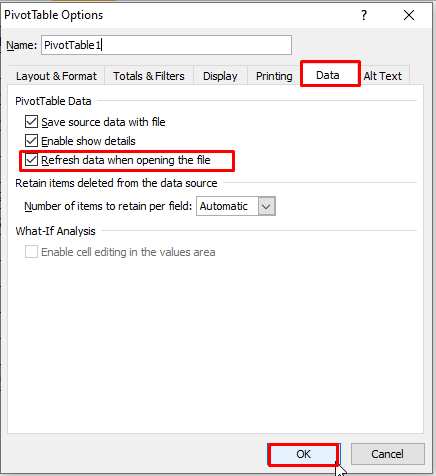
- Эцэст нь OK товшиж цонхыг хаа.
Дэлгэрэнгүй унших: Excel-ийн бүх пивот хүснэгтийг хэрхэн шинэчлэх вэ
Ижил төстэй уншилтууд
- Пивот хүснэгт биш Сэргээх (5 асуудал ба шийдэл)
- Excel дээр диаграмыг хэрхэн шинэчлэх вэ (2 үр дүнтэй арга)
2. Excel пивот хүснэгтийг VBA-тай автоматаар шинэчлэх
Энгийн VBA код ашиглан бид хэрэв пивот хүснэгтээ автоматаар шинэчлэх боломжтой ямар ч эх өгөгдлийг өөрчлөх. Хамгийн гол нь энэ нь өмнөх аргаас ялгаатай нь нэн даруй болдог бөгөөд бид шинэчлэлтүүдийг харахын тулд файлыг хаагаад дахин нээх шаардлагатай болдог. Үүнийг хийхийн тулд зааврыг дагана уу!
Алхам:
- Excel тууз -аас Хөгжүүлэгч таб руу очно уу. болон Visual Basic таб дээр товшоод Visual Basic-ийг нээнэ үү.Засварлагч.

- Visual Basic Editor дотроос VBA Project Explorer болно. бүх ажлын хуудсыг жагсаасан байна. эх өгөгдөл болон давхар товшилтыг агуулсан ажлын хуудас -г сонгоно уу. Энэ нь шаардлагатай кодыг бичих шинэ модуль нээх болно.

- Энэ алхамд бид <нэмэхийг хүсэж байна. 1>үйл явдлын макро . Үүний тулд модулийн зүүн талд байгаа объект-унадаг дээр товшоод

- -г сонгоно уу. Дээрх алхам нь Worksheet_SelectionChange үйл явдал -г нэмэх болно.

- Модульд үйл явдал нэмэхийн тулд дээр дарна уу. Процедурын унадаг болон Өөрчлөх

- Одоо бид шинэ үйл явдлын макро -г харж байна. Ажлын_Өөрчлөлт нэртэй модульд нэмэгдсэн. Энэ дотор бид кодоо бичнэ. Тиймээс Worksheet_SelectionChange
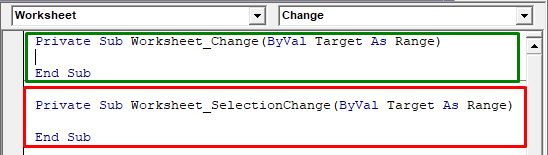
- -г устгах Эцэст нь өөрчлөх үйл явдал дотор энгийн VBA кодыг нэмнэ үү.
3243
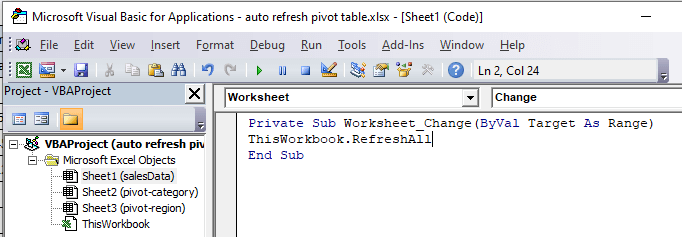
Энэ VBA код нь бид эх файлын нүдний өгөгдлийг өөрчлөх үед ажиллах болно. эх сурвалжтай холбоотой бүх пивот хүснэгт нь харгалзан шинэчлэгдэж, шууд болно.
Дэлгэрэнгүй : Бүх пивот хүснэгтийг VBA (4 арга) ашиглан хэрхэн шинэчлэх вэ
Нэг пивот хүснэгтийг автоматаар шинэчлэх VBA код
Хэрэв бид ажлын ном дээрх бүх пивот хүснэгтийг автоматаар шинэчлэхийг хүсэхгүй байгаа болхарин зүгээр л тодорхой нэг , бид дараах кодыг ашиглаж болно. Энэ код нь зөвхөн өгөгдлийн эх үүсвэрийг өөрчлөх үед пивот-категорийн хуудасны пивот хүснэгтийг шинэчлэх болно.
5847

Дотор энэ код, пивот-категори нь пивот хүснэгтийг агуулсан хуудасны нэр юм. Бид ажлын хуудас болон пивот хүснэгтийн нэрийг хялбархан шалгаж болно.

Дээрх дэлгэцийн агшинд бид хуудасны нэрийг дотороос харж болно. excel ажлын хуудасны доод таб .
Хэрэв бид ажлын дэвтэр дээрх бүх пивот хүснэгтүүдийг автоматаар шинэчлэхийг хүсэхгүй байгаа бол зүгээр л тодорхой нэг бид дараах кодыг ашиглаж болно. Энэ код нь бид өгөгдлийн эх сурвалжийг өөрчлөх үед л хуудасны пивот-категорийн пивот хүснэгтийг шинэчлэх болно.
Дэлгэрэнгүй унших: Excel дээр пивот хүснэгтийг шинэчлэхийн тулд VBA
Санах зүйл
VBA код 2-р аргын ашиглах нь бидний пивот хүснэгтийг автоматжуулах боловч болгох буцах үйлдэл түүх . Өөрчлөлт хийсний дараа бид өмнөх үе шат руугаа буцаж чадахгүй. Энэ нь пивот хүснэгтүүдийг автоматаар шинэчлэхийн тулд макро ашиглахын сул тал юм.
Дүгнэлт
Одоо бид Excel программ дээр пивот хүснэгтүүдийг хэрхэн автоматжуулахыг мэддэг болсон. Энэ нь таныг энэ функцийг илүү итгэлтэй ашиглахад тусална гэж найдаж байна. Аливаа асуулт, санал байвал доорх коммент хэсэгт оруулахаа бүү мартаарай.

